圆视图可通过散点样式对维度下数据进行对比。通过添加颜色和尺寸配置,还可按不同的大小和颜色展示气泡,以增加分析的维度。
2.1 常用场景示例
圆视图横轴为维度,纵轴为指标。常通过配置颜色与尺寸来增加分析视角,实现多维分析。
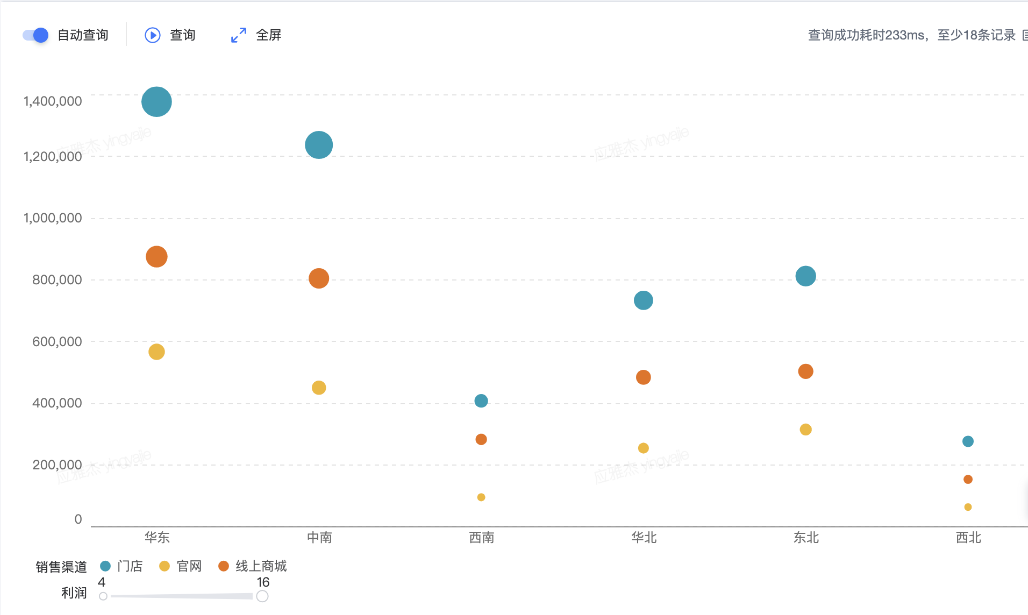
2.2 使用过程示例
第一步 设置维度、指标、筛选条件
配置 1 个维度、1 个指标。配置后会以散点的样式展示各维度的指标值
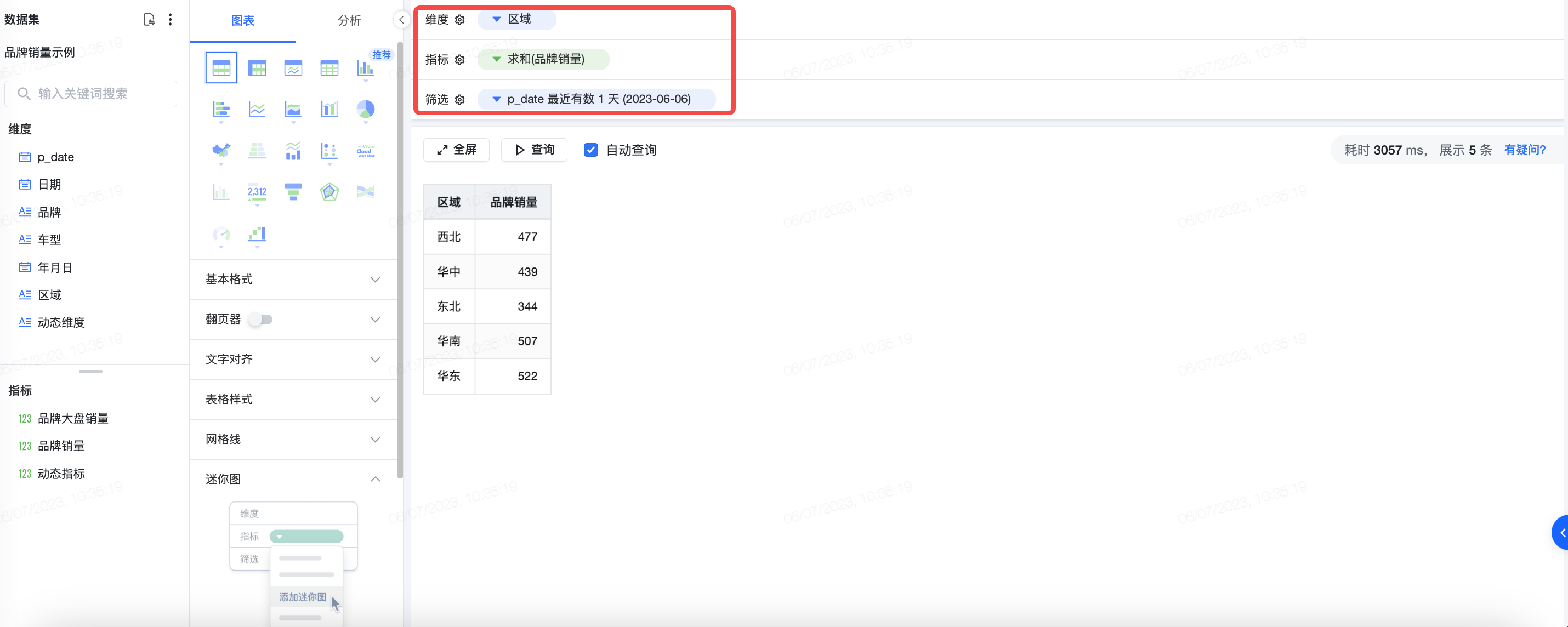
第二步 选择图表面板-圆视图
鼠标 hover 至图表选择区域的散点图,会出现下拉列表,选择圆视图
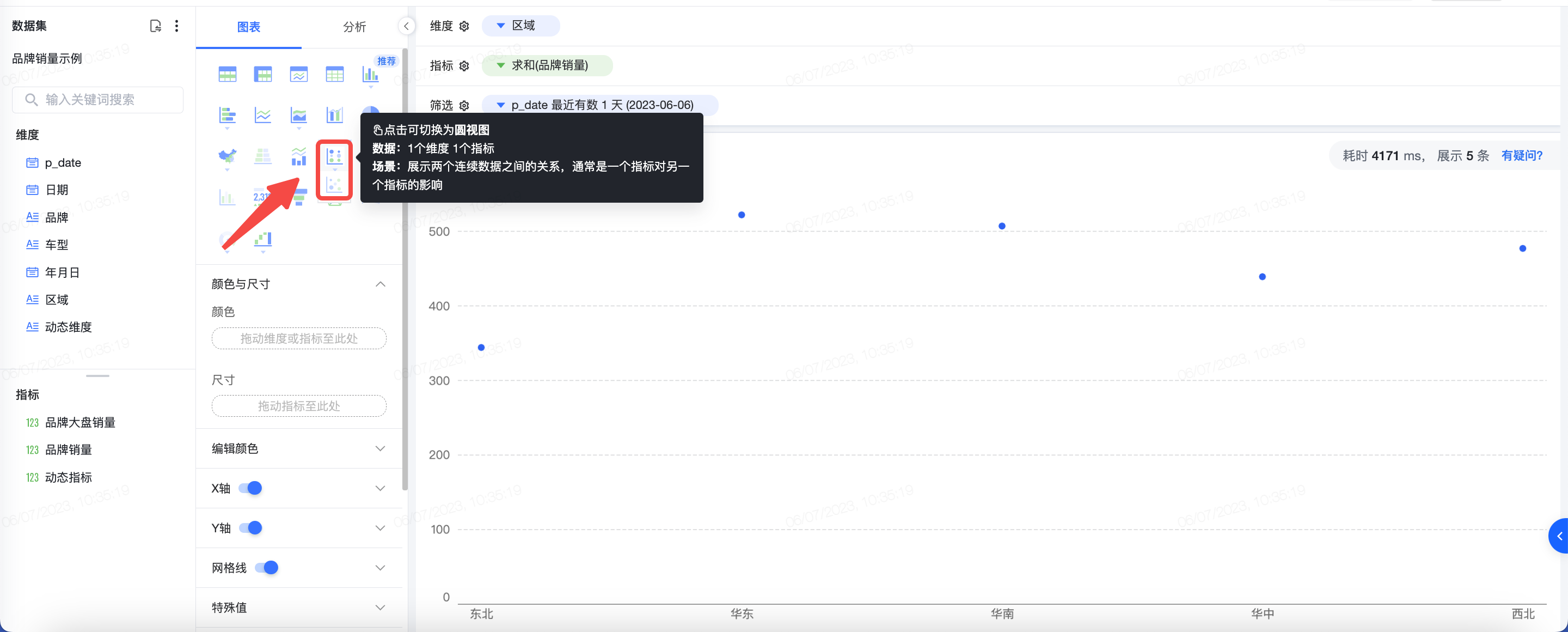
第三步 按需修改图表格式
可修改圆视图展现形式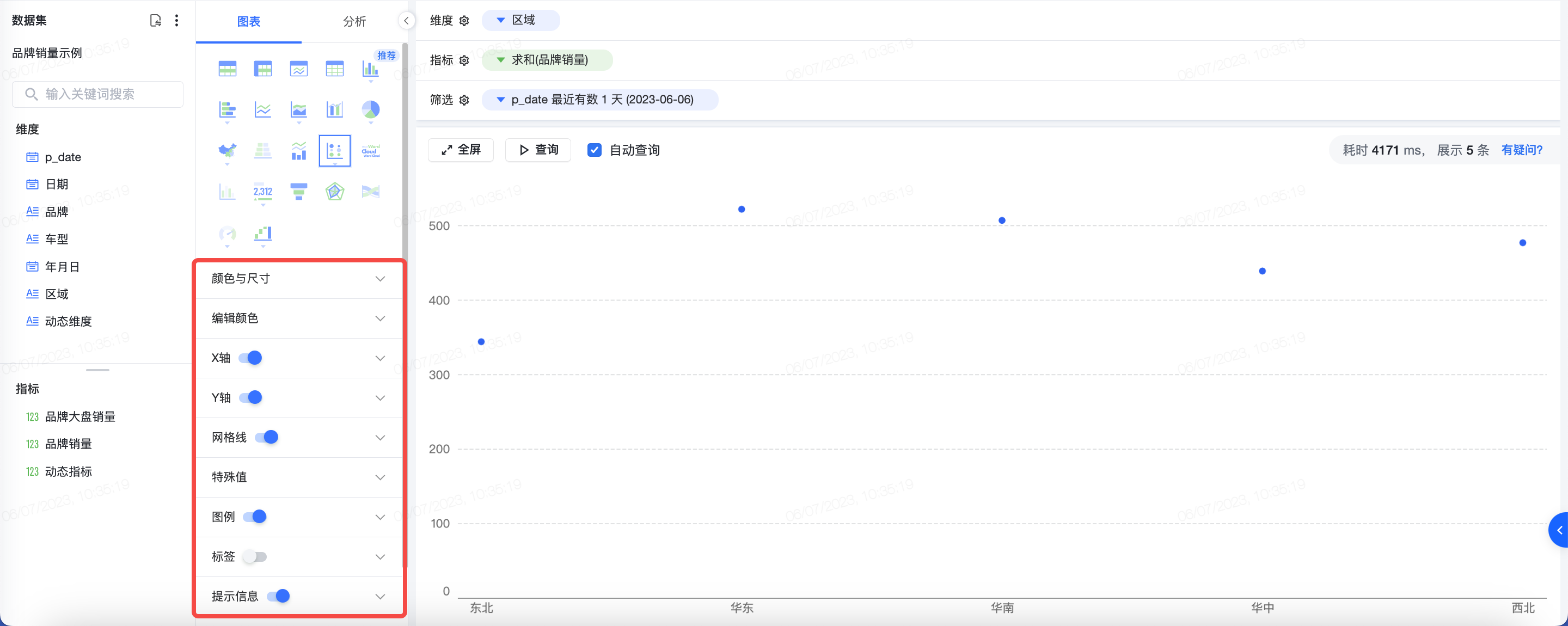
3.1 配置规则
在配置栏需放入 1 个维度、1 个指标;维度为横轴,指标为纵轴。
3.2 颜色与尺寸
通过颜色与尺寸的配置,可以为圆视图增加分析的视角。以各地区品牌销量为例:
在颜色一栏通过拖拽加入一个维度「区域」,在展示各地区「品牌销量」的同时,通过不同颜色能够区分出不同「车型」的销量数据
在颜色一栏加入指标「车型」,可以在展示各地区「品牌销量」的同时,通过颜色区分「车型」,相当于增加了一个指标轴

在尺寸一栏加入指标「售价」,展示各地区「品牌销量」的同时,通过大小区分「车型」,相当于增加了一个指标轴
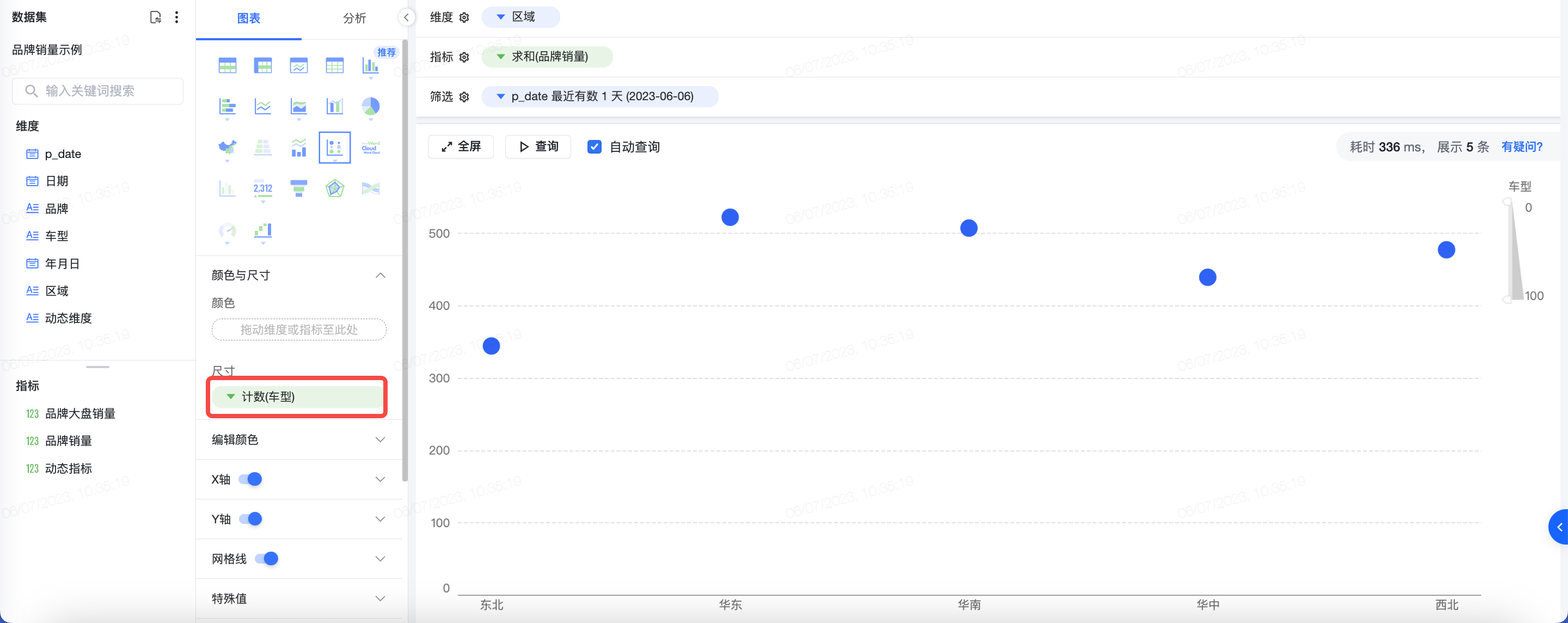
注意:颜色一栏支持 1 个或 0 个配置维度和指标,尺寸一栏仅支持配置 1 个或 0 个指标。
3.3 编辑颜色
可通过「编辑颜色」功能修改配色方案。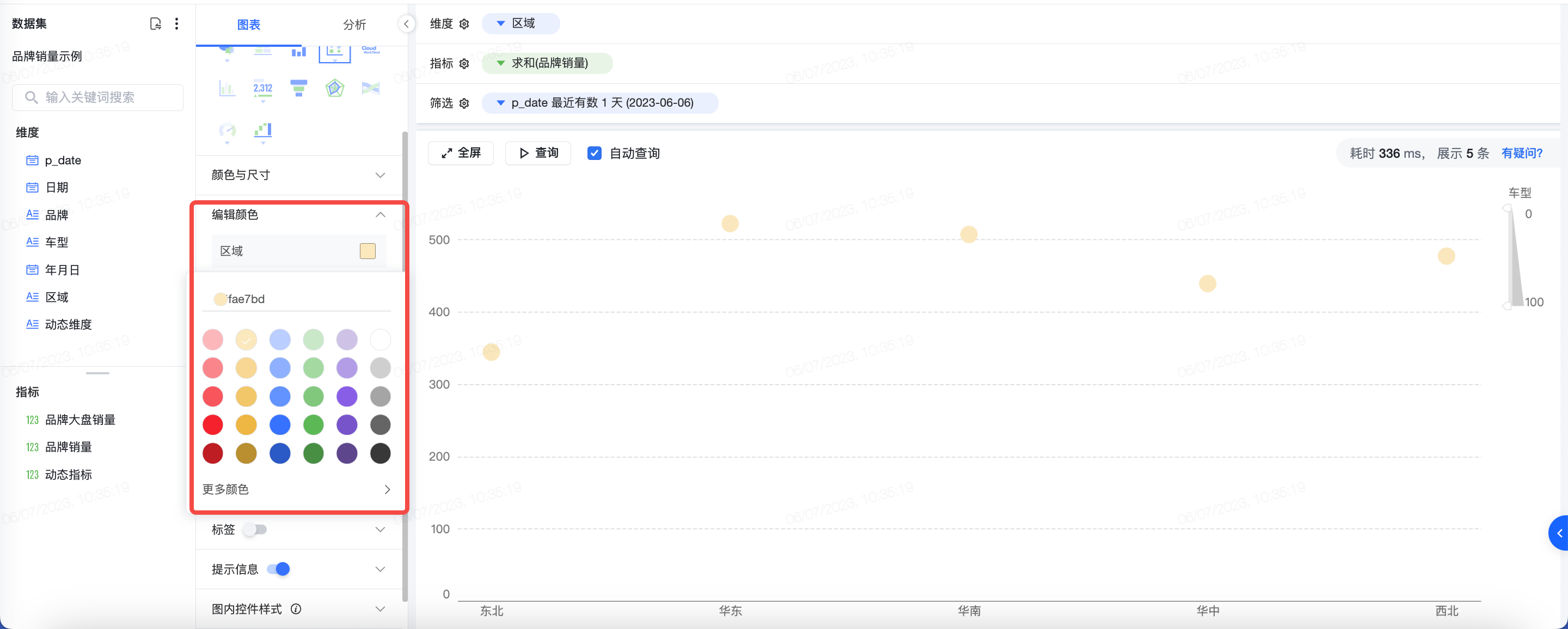
也可以支持自定义配色方案
3.4 X 轴/Y 轴
X轴 / Y轴 :可点击 X 轴/Y 轴右侧的开关按钮,选择显示或者不显示 X 轴/Y 轴信息;
轴名称勾选框 :可以勾选或取消勾选,勾选后可以修改名称,默认为字段的名称;
轴名称(灰色) :可设置文字大小、文字颜色;
轴标签 :可设置文字大小、文字颜色、文字倾斜角度(0-360 度);
轴线 :可设置轴线的颜色;
缩略图 :可用于横向或纵向缩放图表;
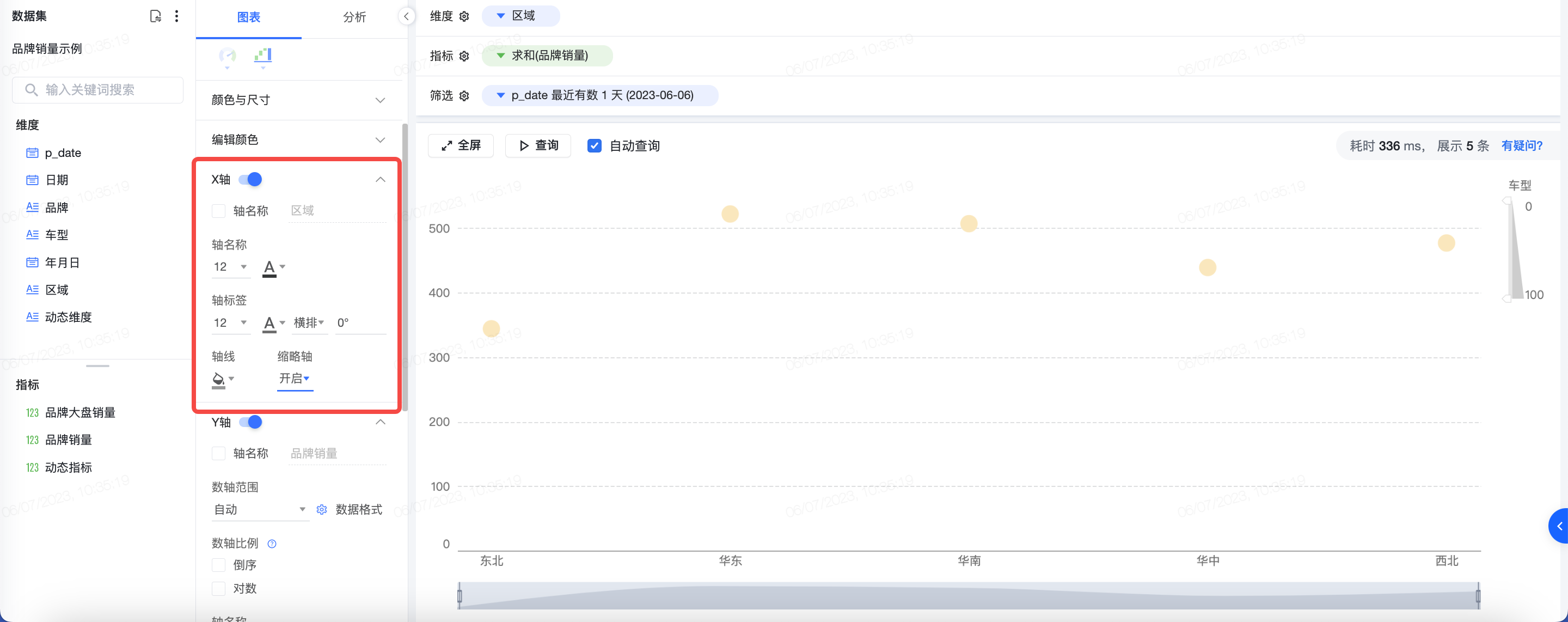
数轴范围(仅 Y 轴有此设置项) :有 3 个选项,自动、自动(不包含 0)、指定范围:
- 自动:(负值,0,正值),包含0;
- 自动(不包含 0);
- 指定范围:可手动输入最小值和最大值,输入的右边值要大于左边值,不能为空;
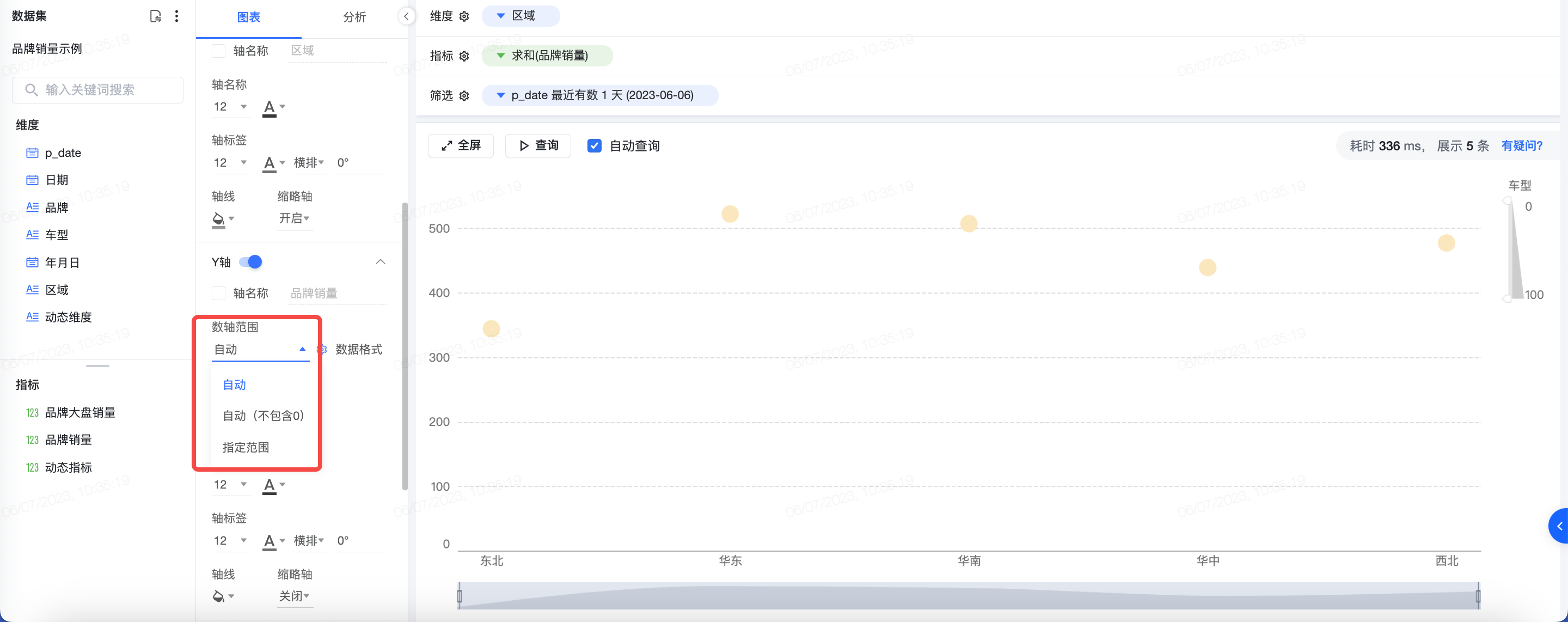
数据格式(仅 Y 轴有此设置项) :点击可在弹窗中对数轴的标签数据格式进行设置。可设置为数字、百分比、千分比、原始值;
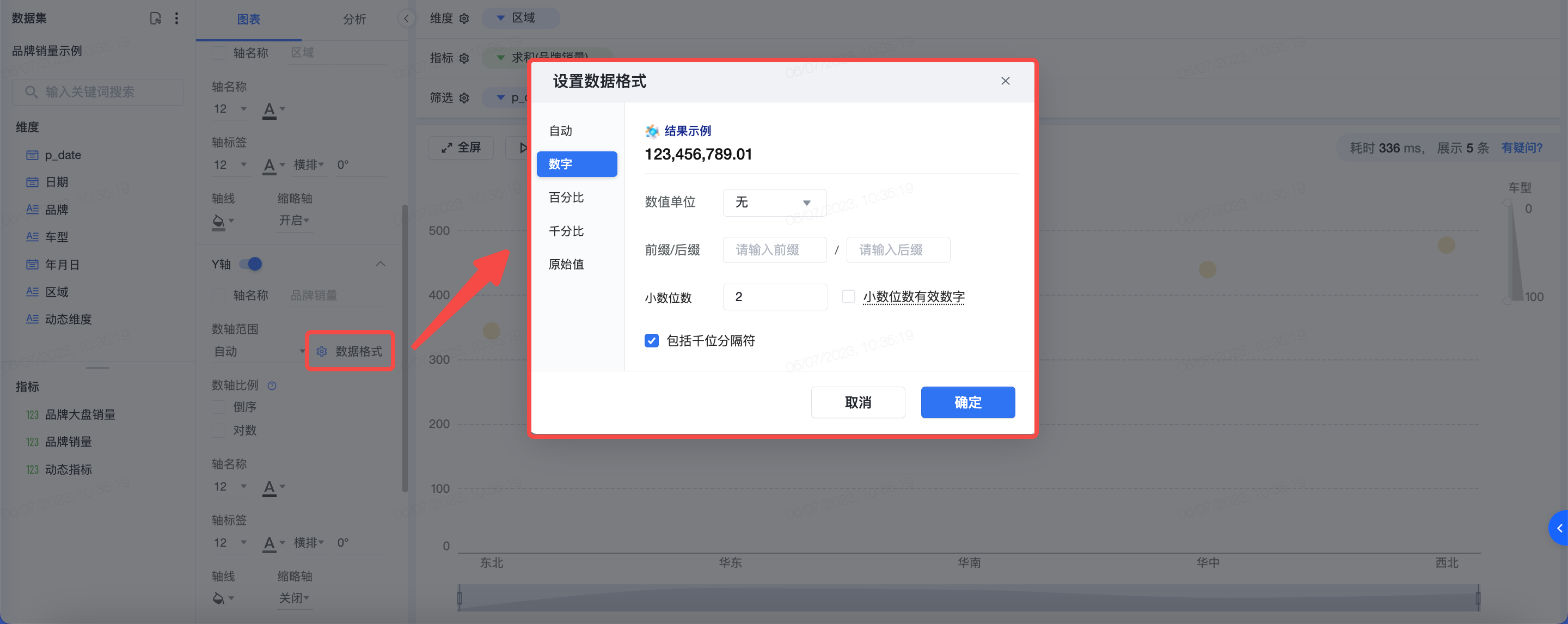
数轴比例(仅 Y 轴有此设置项) :控制数轴的刻度显示比例,一般情况下为线性,亦可进行对数化处理,如 log(base 2)即以 2 底取对数,一般适用于同轴两个指标数值差异过大的运维监控等场景。
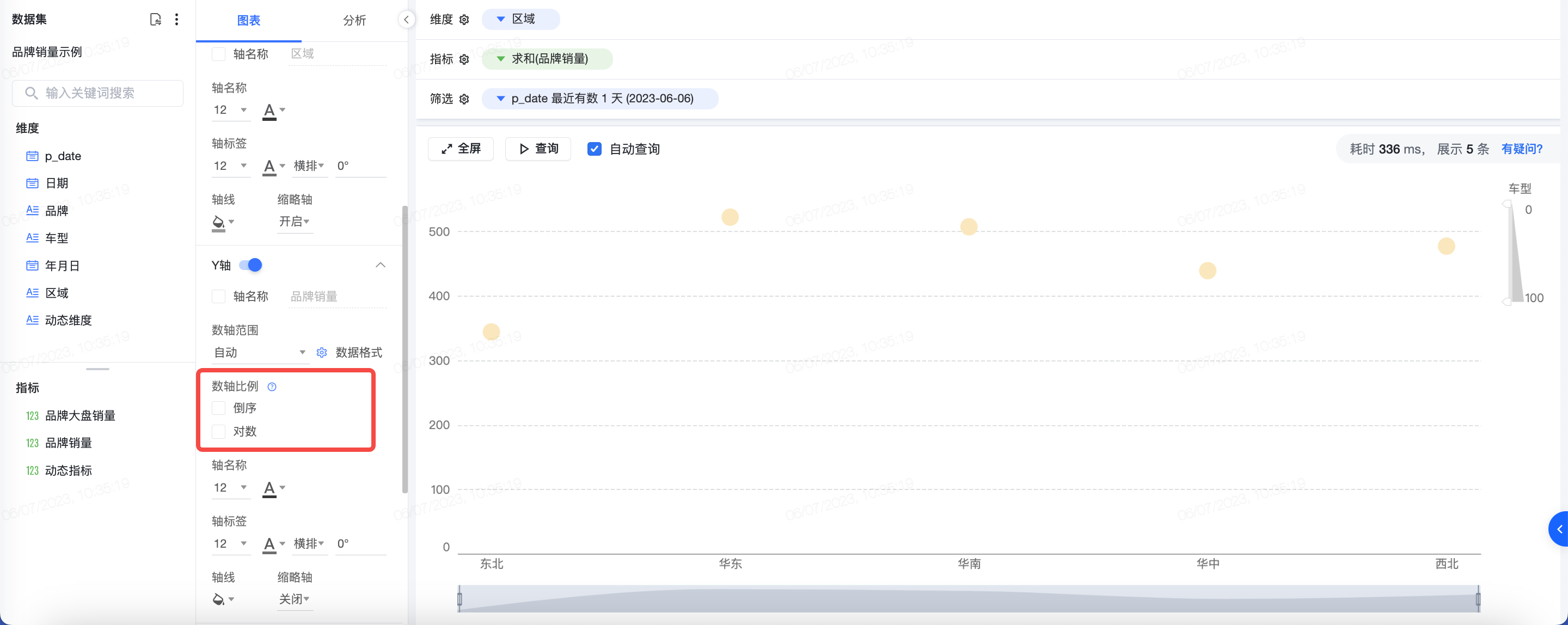
3.5 网格线
3.6 特殊值
3.7 图例、标签
图例:
- 可点击右侧的开关按钮,选择显示或者不显示图例信息;
- 可设置图例在图表中的显示位置,上方、下方、左侧、右侧。
- 可设置图例的对齐方式:顶部/左侧对齐、居中对齐、底部/右侧对齐。
- 可设置图例的最大列数和字体及颜色。
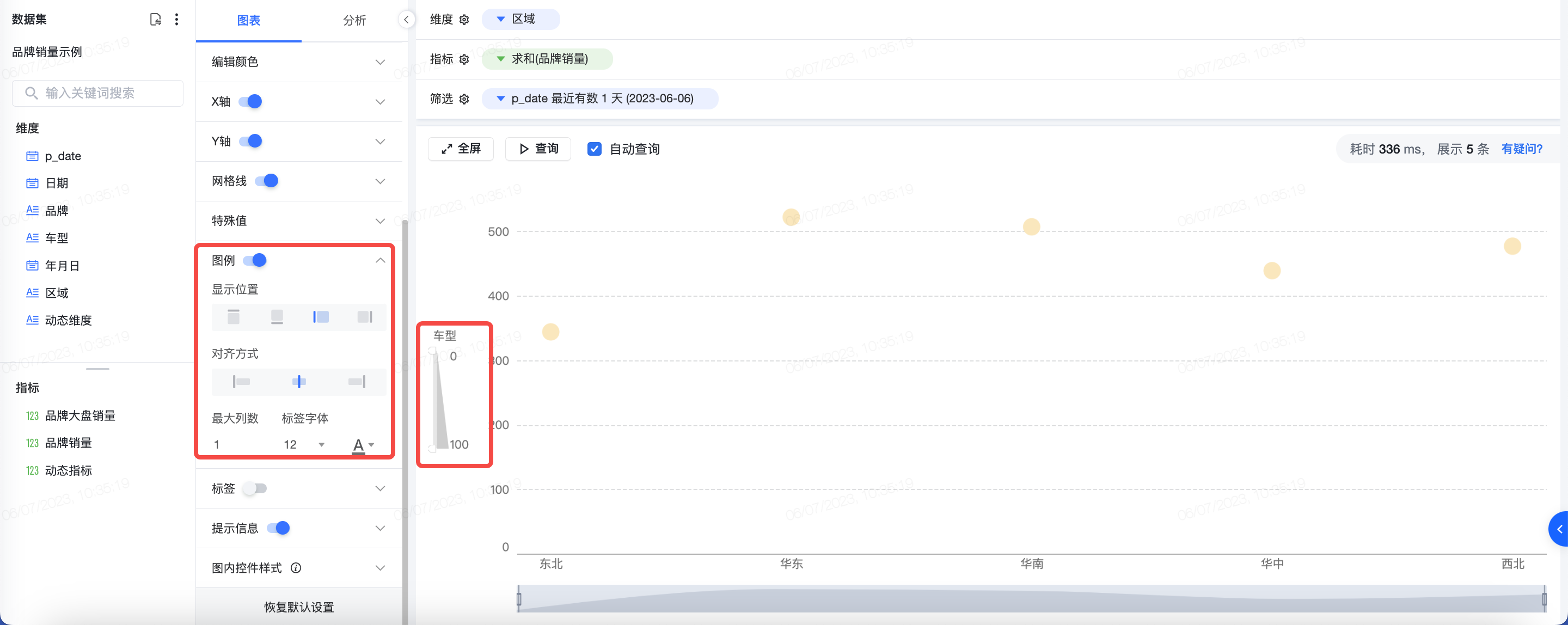
标签:
3.9 提示信息
3.10 图内控件样式
3.11 恢复默认设置
点击[恢复默认设置],则上述图表配置中的内容都会恢复默认